デフォルトパネルの右端のボタンをクリックしてカスタマイズ
デフォルトパネルの右端にある
 ボタンをクリックすると、パネル上のウィジェットの追加や削除ができるようになります。
ボタンをクリックすると、パネル上のウィジェットの追加や削除ができるようになります。ウィジェットの追加は「ウィジェットの追加」ボタンをクリックします。
ウィジェットの削除は削除したいウィジェットをクリックしてRemoveを選択します。
パネルに設定したウィジェット
パネルに設置したウィジェットは、アプリケーションランチャー、タスクマネージャ、計算機、システムトレイ、ロック/ログアウト、Minimize Windows、デジタル時計です。
いろいろ設定した結果、私のPCのパネルの右側のアイコンはこんなふうになっています。
左端は計算機ウィジェットのアイコン、その右から黒三角形まではシステムトレイのアイコンになります。
システムトレイの中にはFcitxとgcdemuのアイコンも含まれています。
黒三角形の右のアイコンは、ロック/ログアウトウィジェット、Minimize Windowsのアイコンになり、その右にデジタル時計ウィジェットになります。
システムトレイ内のアイコンは稼働しているもののみが表示されています。
ロック/ログアウトアイコンもパネルの高さでボタンが縦並びになったり横並びになったりします。
「席を外す」のチェックボックスを外すとロックアイコンだけになります。
システムトレイは多くのウィジェットが格納されていて便利
システムトレイにはかなりたくさんのウィジェットを動的に表示させられます。
パネルを設定状態にして、システムトレイのConfigureメニューから表示させるウィジェットを選択できます。
チェックをつけたものがシステムトレイに表示させているウィジェットです。
左のEntriesで、常に表示させるアイコンを選択できます。
GUIでEntriesにアイコンを手動で登録する方法はなく、例えば「Bluetooth」ウィジェットはBluetoothのハードがないPCではGeneralで「Bluetooth」にチェックしていてもEntriesにBluetoothはでてきませんでした。
「バッテリーと明るさ」ウィジェットなどはGeneralでチェックをしてから再起動しないとEntriesにアイコンがでてきないときがあります。
Dolphinでのファイルコピーなどのジョブの進捗状況は、ダイアログはでてこず、この「通知」ウィジェットで表示されます。
「クリップボード」ウィジェットではクリップボードの履歴が取得できます。
「Display Configuration」ウィジェットでマルチモニタ設定ができます。
「KDE Connect」ウィジェットは他のPCとファイル送信ができたりして結構便利です(KDE ConnectでPC間でファイル転送-p--q)。
「Keyboard Indicator」ウィジェットではCaps Lockの状態も表示されますが、Num Lockの状態は表示されませんでした。
ちなみにシステムトレイでは設定できませんが、「Input Method Panel」ウィジェットは何をしているのかよくわかりませんでした。
「Updates」ウィジェットはアップデートがあると表示してくれ、そのアイコンをクリックするとDiscoverが起動し、Update Allボタンですべてのアップデートが適用できます。
Entriesにはシステムトレイの設定でチェックしたウィジェットのアイコン以外に、gcdemuやFcitxといったアプリのアイコンも表示されます。
タスクマネージャウィジェットのピン留め
ソフトを起動して、タスクマネージャウィジェットに表示されているタスクを右クリックー>ピン留め、とするとWindows10と同様に、タスクバーにアイコンが表示され、そこからソフトが起動できるようになります。
しかし、wineのソフトはピン留めができませんでした。
また、同じソフトを複数インストールしている場合、ピン留めしてもそれぞれを区別できないようでした(たとえば~/eclipse/eclipseと~/elclipse2/eclipseは区別できない)。
Show DesktopウィジェットとMinimize Windowsウィジェットの違い
どちらもデスクトップを表示させるものですが、Minimize all Windowsはすべてのウィンドウを最小化して見えなくするのに対して、Show Desktopは各ウィンドウを4隅に移動させて、その隅が少し透けて見えています。
隅が見えていることに意味が感じないので、私はMinimize all Windowsウィジェットを使うことにしました。
デジテル時計の設定
デジタル時計ウィジェットを右クリックー>Configure デジタル時計。
Show date
Use 24-hour Clock
にチェックをつけ、Date formatをLong Dateに変更しました。
これでこんな表示になりました。
Calendarから世界の祝日を選択できますが、jp_jaを選択したのに、3月は20日と21日の連休になっていますね。
アプリケーションランチャーの設定
Menu ButtonsのVisible Tabsに配置したボタンが、スタートボタンをクリックしたときにでてくるサブメニューになります。
お気に入りにはwineアプリなどピン留めできないソフトや、そこそこよく使うけどピン留めするほではないソフトを登録するようにしています。





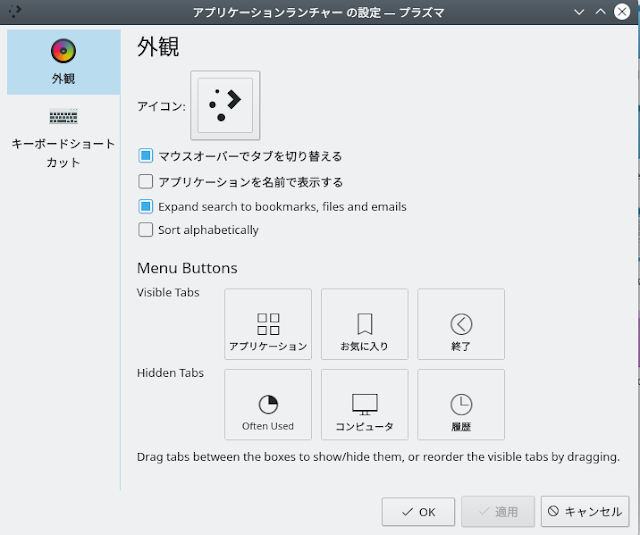
0 件のコメント:
コメントを投稿